Bạn có muốn chiếc điện thoại Android của mình tự động khởi chạy ứng dụng nghe nhạc hoặc podcast yêu thích ngay khi bạn cắm tai nghe vào không? Nếu câu trả lời là có, bạn sẽ tìm thấy hai phương pháp dễ dàng để thiết lập điều này, áp dụng cho cả tai nghe có dây và tai nghe Bluetooth. Việc tự động hóa tác vụ này không chỉ giúp bạn tiết kiệm thời gian mà còn nâng cao trải nghiệm sử dụng thiết bị, biến chiếc điện thoại của bạn trở nên thông minh và cá nhân hóa hơn. Bài viết này sẽ hướng dẫn chi tiết cách thực hiện điều đó, giúp bạn làm chủ khả năng tự động hóa trên Android để mọi thao tác trở nên mượt mà và hiệu quả.
Sử Dụng MacroDroid để Tự Động Khởi Chạy Ứng Dụng Khi Kết Nối Tai Nghe
MacroDroid là một ứng dụng tự động hóa mạnh mẽ nhưng dễ sử dụng, cho phép bạn thiết lập vô số tác vụ tự động trên điện thoại Android của mình. Phiên bản miễn phí của ứng dụng đã đủ để thực hiện macro tự động mở ứng dụng khi kết nối tai nghe.
Tải và Cài Đặt MacroDroid
Để bắt đầu, hãy mở Google Play Store trên điện thoại của bạn, tìm kiếm và cài đặt ứng dụng MacroDroid. Sau khi cài đặt, hãy khởi chạy ứng dụng và làm theo các bước giới thiệu ban đầu.
Tạo Macro Mới
Trên giao diện chính của MacroDroid, chọn “Add Macro” (Thêm Macro).
Thiết Lập Trigger (Kích Hoạt)
Trong phần Triggers (Kích hoạt), chạm vào biểu tượng “+” (dấu cộng) để thêm một kích hoạt mới.
- Đối với tai nghe Bluetooth: Chọn “Connectivity” (Kết nối) > “Bluetooth Event” (Sự kiện Bluetooth) > “Device Connected” (Thiết bị đã kết nối), sau đó chọn tai nghe Bluetooth đã được ghép nối của bạn.
- Đối với tai nghe có dây: Chọn “Headphones Insert/Remove” (Cắm/Tháo tai nghe) > “Headphones Inserted” (Tai nghe đã cắm vào), sau đó chọn “No Microphone” (Không micrô) hoặc “With Microphone” (Có micrô) tùy thuộc vào loại tai nghe của bạn.
Thiết Lập Action (Hành Động)
Trong phần Actions (Hành động), chạm vào biểu tượng “+” (dấu cộng) để thêm một hành động mới. Chọn “Applications” (Ứng dụng) và sau đó chọn “Launch Application” (Khởi chạy Ứng dụng). Cấp các quyền cần thiết cho ứng dụng khi được yêu cầu. Chọn lại “Launch Application”, chạm vào “Select Application” (Chọn Ứng dụng) và chọn ứng dụng mà bạn muốn MacroDroid tự động khởi chạy (ví dụ: YouTube Music, Spotify, Apple Music).
Đặt Tên Macro và Hoàn Tất
Nếu bạn không muốn ứng dụng tự động khởi chạy trong một số tình huống nhất định, trong phần Constraints (Ràng buộc), hãy chạm vào biểu tượng “+” (dấu cộng) và thêm các điều kiện đó.
Quay lại màn hình chính của macro, ở phía trên, chạm vào trường “Enter Macro Name” (Nhập tên Macro). Gõ một cái tên dễ nhớ cho macro của bạn, chẳng hạn như Tự động mở YouTube Music. Kể từ bây giờ, MacroDroid sẽ chạy macro này và khởi chạy ứng dụng bạn đã chọn mỗi khi bạn cắm tai nghe vào.
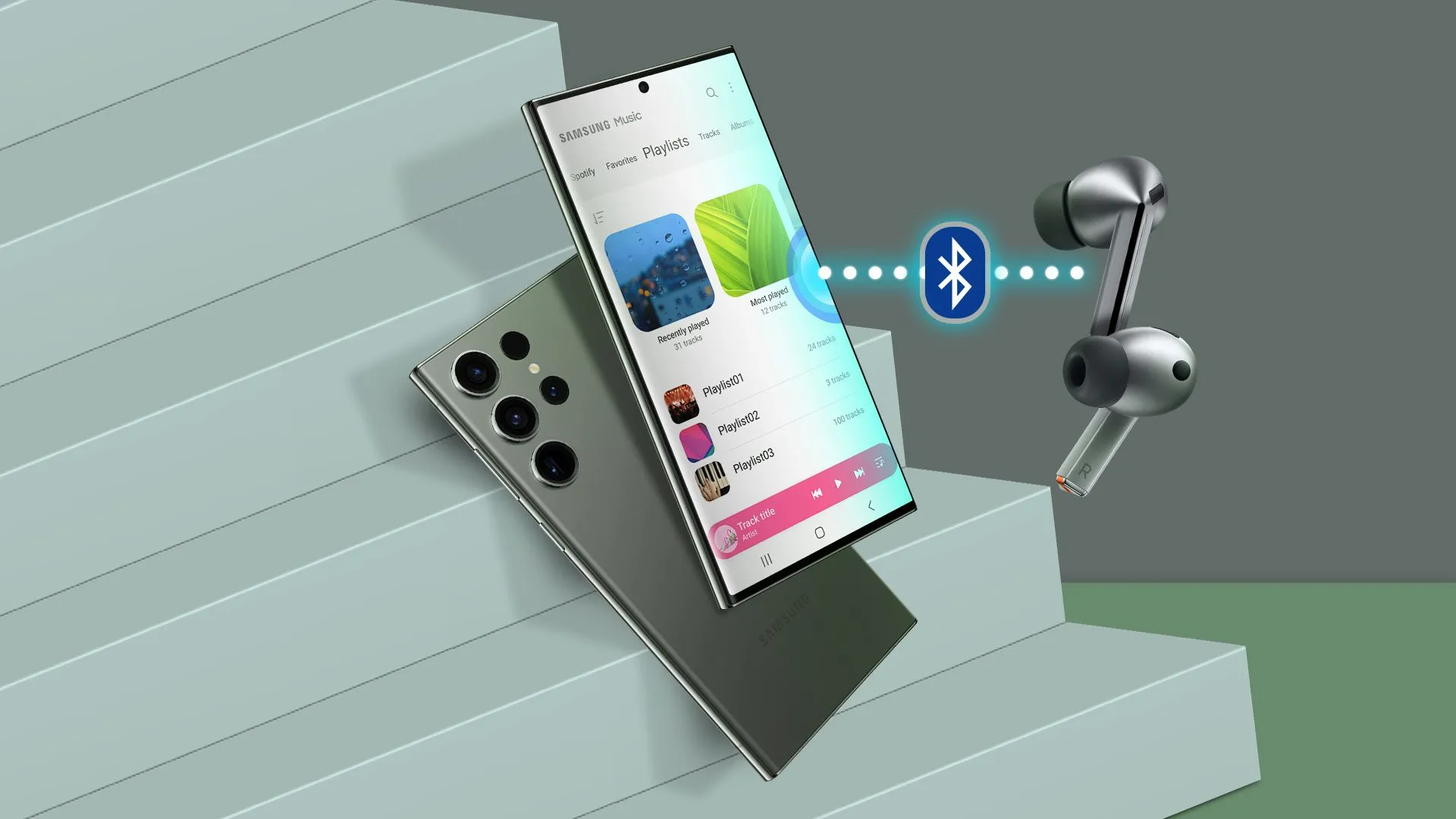 Hai điện thoại Samsung Galaxy và tai nghe Galaxy Buds, minh họa việc tự động mở ứng dụng nghe nhạc qua kết nối Bluetooth.
Hai điện thoại Samsung Galaxy và tai nghe Galaxy Buds, minh họa việc tự động mở ứng dụng nghe nhạc qua kết nối Bluetooth.
Vô Hiệu Hóa hoặc Xóa Macro
Để tắt tính năng tự động hóa này trong tương lai, hãy mở MacroDroid và truy cập tab “Macros”. Tắt công tắc cho macro cụ thể của bạn để vô hiệu hóa nó. Để xóa vĩnh viễn macro, chạm và giữ vào macro đó, sau đó chọn “Delete” (Xóa).
Tự Động Hóa Mở Ứng Dụng Với Tasker Khi Tai Nghe Được Cắm Vào
Tasker là một ứng dụng tự động hóa khác vô cùng mạnh mẽ cho điện thoại Android, cung cấp các tùy chọn tự động hóa nâng cao hơn so với MacroDroid, mặc dù nó có phần phức tạp hơn khi mới bắt đầu.
 Minh họa một chiếc điện thoại Android với các biểu tượng tự động hóa xung quanh, đại diện cho khả năng tùy chỉnh của Tasker.
Minh họa một chiếc điện thoại Android với các biểu tượng tự động hóa xung quanh, đại diện cho khả năng tùy chỉnh của Tasker.
Tải và Cài Đặt Tasker
Tasker là một ứng dụng có trả phí trên Google Play Store chính thức. Tuy nhiên, bạn có thể tải xuống phiên bản dùng thử của Tasker từ trang web chính thức của nó (tasker.joaoapps.com). Sau khi đã cài đặt ứng dụng bằng một trong hai cách, hãy khởi chạy nó.
Cấp cho ứng dụng các quyền cần thiết.
Tạo Profile Mới và Thiết Lập Trigger
Trên giao diện chính, trong tab Profiles, chọn biểu tượng “+” (dấu cộng) và chạm vào “State” (Trạng thái).
- Nếu bạn sử dụng tai nghe có dây: Chọn Hardware (Phần cứng) > Headset Plugged (Tai nghe đã cắm).
- Nếu bạn sử dụng tai nghe không dây (Bluetooth): Chọn Net (Mạng) > BT Connected (Bluetooth đã kết nối), sau đó nhập tên tai nghe Bluetooth của bạn.
Tạo Task Mới và Chọn Action
Tasker sẽ nhắc bạn thêm một tác vụ, vì vậy hãy chạm vào lời nhắc “New Task” (Tác vụ mới). Nhập một cái tên cho tác vụ, chẳng hạn như Mở YouTube, và chạm vào biểu tượng dấu kiểm. Trên trang tiếp theo, chạm vào biểu tượng “+” (dấu cộng) và chọn App (Ứng dụng) > Launch App (Khởi chạy Ứng dụng). Chọn ứng dụng mà bạn muốn Tasker khởi chạy khi bạn cắm tai nghe vào.
Hoàn Tất Thiết Lập
Vậy là xong! Tasker giờ đây sẽ tự động khởi chạy ứng dụng bạn đã chọn mỗi khi bạn kết nối tai nghe với thiết bị Android của mình.
Khắc Phục Sự Cố: Ứng Dụng Không Tự Động Khởi Chạy
Nếu ứng dụng bạn đã chọn không tự động khởi chạy khi bạn cắm tai nghe, các mẹo khắc phục sự cố sau đây sẽ giúp bạn.
Kiểm Tra Lại Tên Tai Nghe Bluetooth
Nếu bạn đang sử dụng tai nghe không dây, hãy đảm bảo rằng bạn đã nhập tên tai nghe chính xác và đúng từng ký tự trong các ứng dụng tự động hóa. Nếu có lỗi chính tả trong tên, hãy sửa chúng và chạy lại tự động hóa.
Tắt Tính Năng Tối Ưu Hóa Pin cho Ứng Dụng Tự Động Hóa
Tính năng tối ưu hóa pin tích hợp của Android có thể hạn chế chức năng của ứng dụng tự động hóa của bạn. Kết quả là, các tác vụ tự động hóa của bạn đôi khi có thể không hoạt động. Trong trường hợp này, hãy tắt tính năng tối ưu hóa pin cho ứng dụng của bạn.
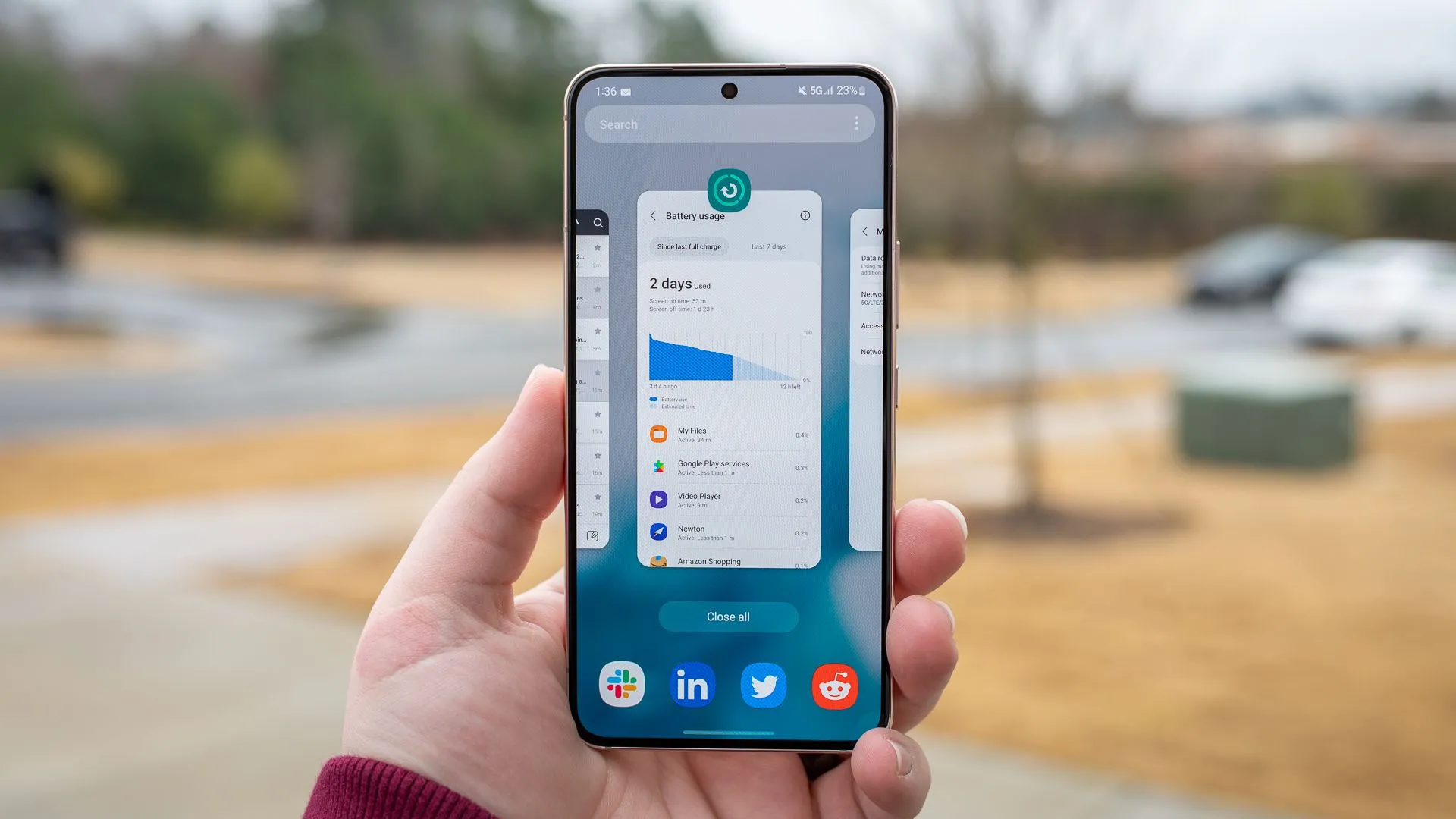 Điện thoại Samsung Galaxy S22, minh họa cài đặt hệ thống để tối ưu hóa pin cho ứng dụng tự động hóa.
Điện thoại Samsung Galaxy S22, minh họa cài đặt hệ thống để tối ưu hóa pin cho ứng dụng tự động hóa.
Để thực hiện điều đó, trên điện thoại của bạn, hãy vào Cài đặt (Settings) > Ứng dụng (Apps) > Xem tất cả ứng dụng (See All Apps). Chọn MacroDroid hoặc Tasker và chạm vào “Sử dụng pin ứng dụng” (App Battery Usage). Chọn “Cho phép sử dụng nền” (Allow Background Usage) và bật “Không hạn chế” (Unrestricted).
Điều này cho phép ứng dụng tự động hóa của bạn hoạt động mà không có bất kỳ hạn chế nào từ hệ thống pin.
Với những hướng dẫn chi tiết trên, bạn đã có thể biến chiếc điện thoại Android của mình thành một công cụ tự động hóa thông minh, giúp trải nghiệm nghe nhạc, podcast trở nên liền mạch và tiện lợi hơn bao giờ hết. Đừng ngần ngại chia sẻ mẹo vặt hữu ích này với bạn bè để cùng nhau tận hưởng sự tiện nghi mà công nghệ mang lại!